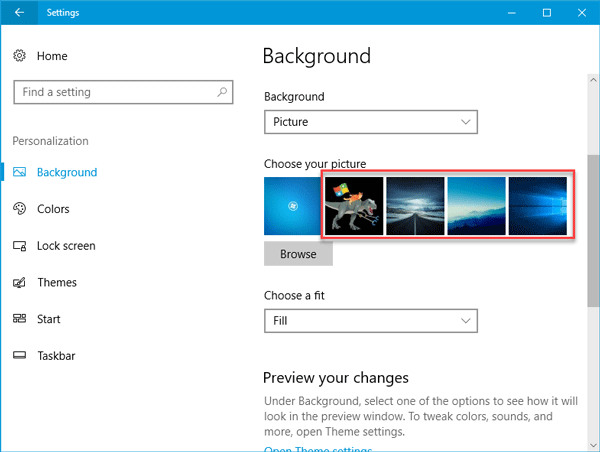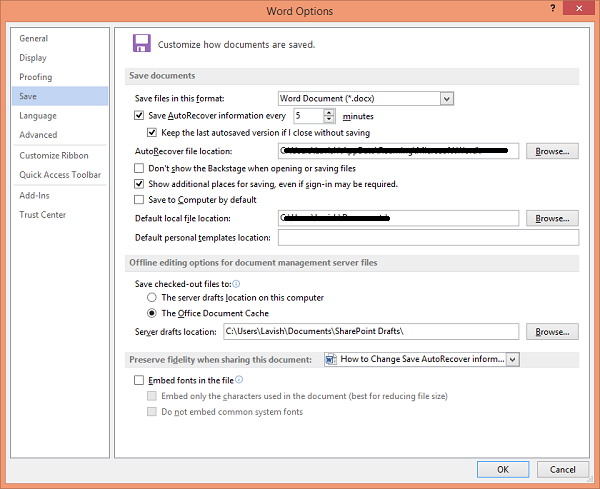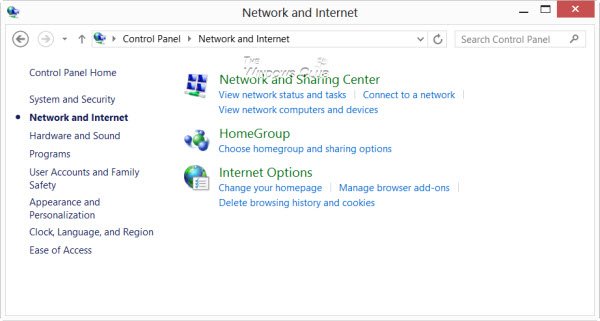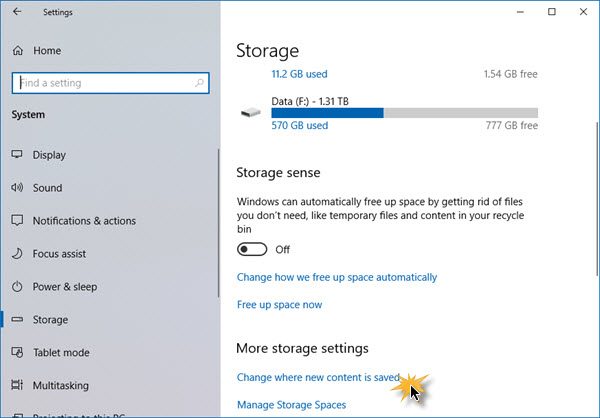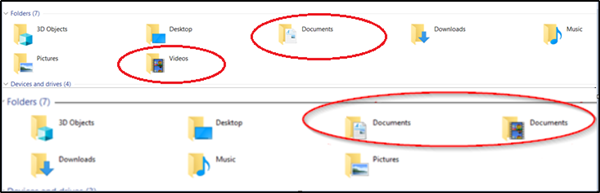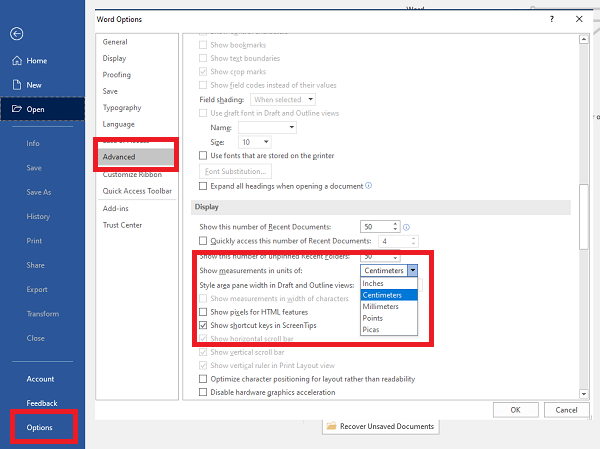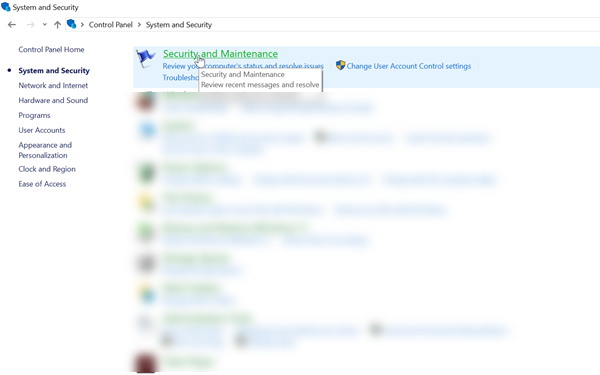Для документов Microsoft Office шаблонам отдается больше предпочтений. Лучше фон шаблона, лучше оценка, которую вы получите после презентации. В Office 2016/2013 его программы, такие как Word, PowerPoint и т. Д., Имеют встроенные шаблоны. Эти компоненты также интегрированы с онлайн-поиском, так что вы можете найти именно тот шаблон, который вы ищете, в Интернете.
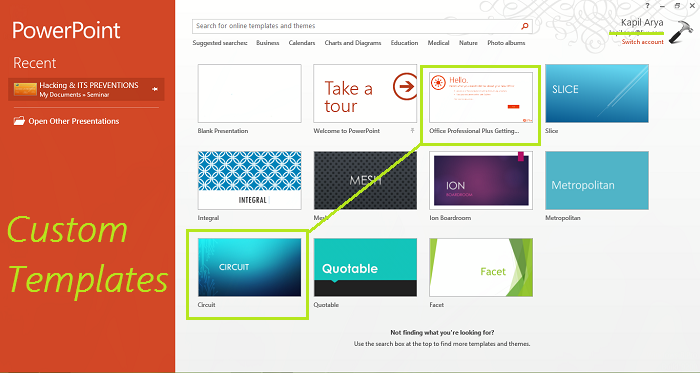
В этой статье мы покажем вам, как настроить компоненты Office 2016/2013 для установки пользовательских шаблонов. По умолчанию Office устанавливает пользовательские шаблоны в то же место, где находятся предварительно определенные шаблоны. Расположение пользовательских шаблонов по умолчанию – C: Users Имя пользователя AppData Roaming Microsoft Templates .
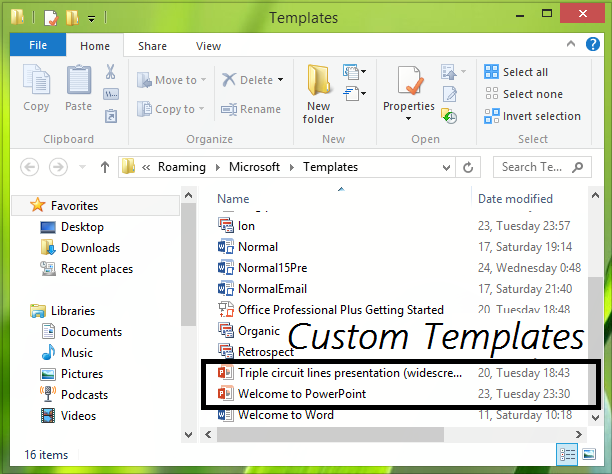
Другими словами, эта статья расскажет вам, как установить расположение личных шаблонов по умолчанию для компонентов Office .
Настройка расположения установки пользовательских шаблонов для Office
1. Прежде всего, создайте именованную папку Шаблоны таможни в папке Документы . Однако мой уже был создан Office , но Office не удосужился установить какой-либо пользовательский шаблон, который я скачал из Интернета; вместо этого он использовал встроенную папку для этого.
2. Нажмите сочетание клавиш Windows + R , введите Regedt32.exe в диалоговом окне Выполнить и нажмите Enter, чтобы откройте редактор реестра .
3. Перейдите в следующее местоположение:
HKEY_CURRENT_USER Software Microsoft Office 15.0 Word Options
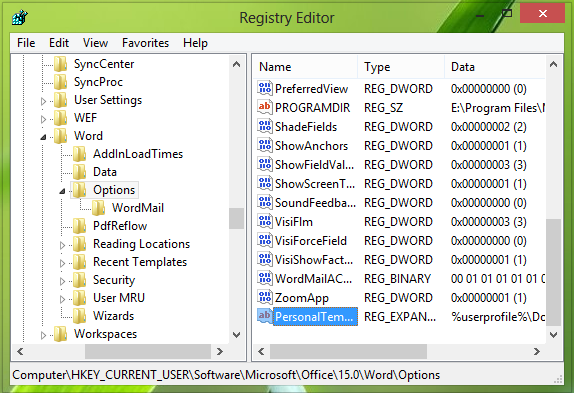
4. На правой панели этого места создайте новую строку ( REG_EXPAND_SZ ) с именем PersonalTemplates , используя Правый клик -> Создать. -> Расширяемое строковое значение . Дважды щелкните строку, созданную для изменения ее значений данных :
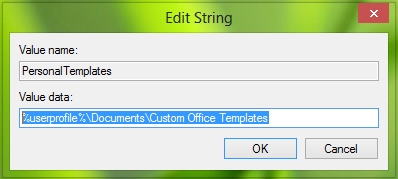
Поместите данные значения в качестве местоположения папки шаблонов таможни, которую мы создали на шаге 1. Нажмите OK. Вы можете закрыть Редактор реестра и перезагрузиться, чтобы изменения вступили в силу. Так что теперь Office должен начать сохранять пользовательские шаблоны в папку, которую мы создали на шаг 1 .
Вот и все!